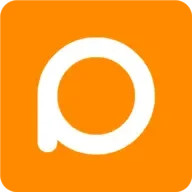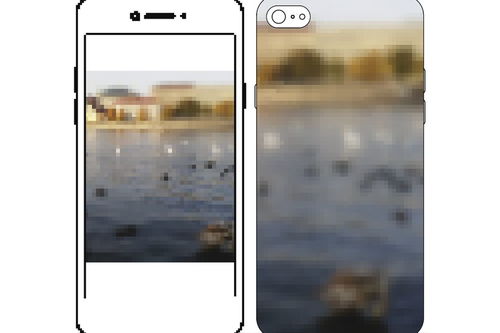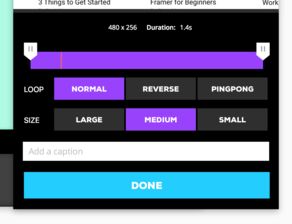iPhone降级教程:轻松回归旧版系统
iPhone怎么降级

在使用iPhone的过程中,有时用户可能会因为新系统版本的不稳定性或对新功能的不适应而希望将iOS版本降级到之前的稳定版本。然而,由于苹果对系统更新和降级的策略较为严格,降级操作并非简单的点击几下就能完成。本文将详细介绍如何在遵守苹果相关规定的前提下,安全、有效地将iPhone的iOS版本降级。
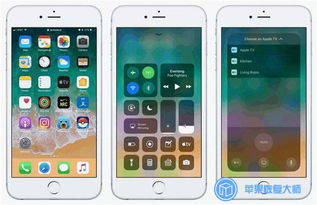
一、降级前的准备
1. 备份重要数据
在进行降级操作之前,首要任务是确保设备上的重要数据得到妥善保存。可以使用iTunes、Finder(Mac用户)或iCloud进行备份。备份完成后,断开设备与电脑的连接,确保备份的完整性和安全性。因为在降级过程中,设备上的所有数据可能会被清除。
2. 检查可降级版本
苹果官方会关闭旧版本固件的验证通道,一旦关闭,用户将无法再降级到该版本。因此,在决定降级前,用户需要查询当前可降级的系统版本。可以通过苹果官方网站或第三方专业网站查询相关信息,了解哪些版本仍然被苹果签署并可用于降级。目前,由于苹果官方关闭系统版本的验证后,就无法通过刷机来降级到这些被关闭验证通道的版本。
3. 下载固件文件
用户需要从可靠的来源下载与设备型号和当前系统版本相匹配的旧版本iOS固件。由于苹果官方不再提供旧版固件的直接下载链接,用户可能需要借助第三方网站或论坛来获取固件文件。请确保下载的固件文件完整且未被篡改。
二、关闭“查找我的iPhone”
在降级之前,用户需要关闭“查找我的iPhone”功能。可以在设备的“设置”中找到该选项,进入“Apple ID”设置,选择“查找我的iPhone”,然后将其关闭。这一步骤是为了确保在降级过程中不会因为激活锁而导致设备无法使用。
三、进入恢复模式
不同型号的iPhone进入恢复模式的方法略有不同。以下是几种常见型号的进入恢复模式的方法:
iPhone 8及以上:快速按一下音量加按钮,快速按一下音量减按钮,然后按住侧边按钮,直到看到恢复模式屏幕。
iPhone 7/7 Plus:同时按住音量减按钮和侧边按钮,直到看到恢复模式屏幕。
iPhone 6s及以下:同时按住Home按钮和顶部(或侧边)按钮,直到看到恢复模式屏幕。
四、降级操作
方法一:使用iTunes或Finder
1. 当设备进入恢复模式后,将其连接到电脑并打开iTunes或Finder。
2. 在软件中选择设备,然后按住Option键(Mac)或Shift键(Windows),同时点击“恢复”按钮。
3. 在弹出的文件选择对话框中,选择之前下载的旧版本iOS固件文件。
4. iTunes或Finder将开始恢复过程,用户需要耐心等待降级完成。整个过程可能需要几分钟,期间不要断开设备与电脑的连接。
方法二:使用第三方工具
例如,可以使用牛学长苹果手机修复工具或爱思助手等第三方软件来进行降级。这些软件通常提供了一键降级的功能,使得操作更加简便。以下是使用爱思助手进行降级的步骤:
1. 将iPhone通过数据线连接到电脑,打开爱思助手“智能刷机”界面,会直接显示当前可刷机/降级的版本。
2. 在“智能刷机”-“下载固件”界面中,选择想要降级的机型,查看当前可刷机/降级的版本。绿色圆点的代表当前可刷机,无绿色显示则代表已被关闭验证,无法刷机。
3. 确认重要数据已经备份,且确保知晓设备绑定的Apple ID账户和密码,可以开始刷机降级。
4. 选择想要降级的版本(或点击“导入”选择已经下载的固件),然后选择“常规快速刷机”模式,点“立即刷机”等待刷机完成。
五、降级后的设置
降级完成后,设备将重新启动并进入初始设置界面。用户需要按照屏幕上的指示设置设备,包括选择语言、连接Wi-Fi网络等。
1. 恢复数据
如果之前进行了备份,可以选择从备份中恢复数据。但请注意,由于iOS系统限制,降级操作后无法直接将高版本中的备份数据恢复到低版本系统中。因此,建议使用iTunes、Finder或第三方工具的分类备份功能来备份和恢复数据。
2. 更新应用程序
降级后,用户可能需要更新某些应用程序,以确保它们与新的iOS版本兼容。可以在App Store中检查更新并安装。
六、注意事项
1. 降级操作的风险
降级操作可能带来一定的风险,如设备性能下降或存在安全漏洞。此外,降级后可能无法访问某些新功能或应用程序,因为旧版本的系统可能不支持它们。因此,用户应充分了解相关风险并谨慎操作。
2. 不保证完美
降级并不总是能解决所有问题,用户可能仍然会遇到一些bug或性能问题。在选择降级之前,建议先查阅相关论坛和社区,了解其他用户的降级体验。
3. 降级后的升级
虽然降级后用户可能希望再次升级到更高版本的iOS系统,但请注意,只能升级到当前苹果官方仍在签名范围内的版本。如果某个版本已经关闭验证通道,则无法再升级到该版本。
4. 保留数据
虽然备份可以保护数据,但在降级过程中仍然存在数据丢失的风险。因此,用户应谨慎操作,确保所有重要数据都已备份。如果降级后数据丢失,可以尝试使用第三方数据恢复工具进行恢复。
七、总结
通过以上步骤,用户可以成功将iPhone的iOS版本降级到旧版本。但请注意,由于苹果不断更新其系统和安全策略,某些步骤可能已经过时或不再适用。因此,在进行降级操作之前,请务必查阅最新的相关教程和指南,以确保操作的正确性和安全性。
降级iOS虽然是一个相对复杂的过程,但只要用户做好充分的准备和遵循正确的步骤,就可以安全地将设备降级到所需的iOS版本。希望本文能帮助到希望降级的用户,顺利完成操作。
- 上一篇: QQ密码遗忘了?一键解锁找回秘籍!
- 下一篇: 清新开胃:脆爽凉拌长豆角
-
 苹果手机轻松降级教程,一键回归旧版本资讯攻略11-17
苹果手机轻松降级教程,一键回归旧版本资讯攻略11-17 -
 苹果系统降级教程:轻松回退版本,一学就会!资讯攻略11-14
苹果系统降级教程:轻松回退版本,一学就会!资讯攻略11-14 -
 苹果设备系统降级教程资讯攻略11-12
苹果设备系统降级教程资讯攻略11-12 -
 打造个性化铃声!轻松设置iPhone库乐队铃声教程资讯攻略10-29
打造个性化铃声!轻松设置iPhone库乐队铃声教程资讯攻略10-29 -
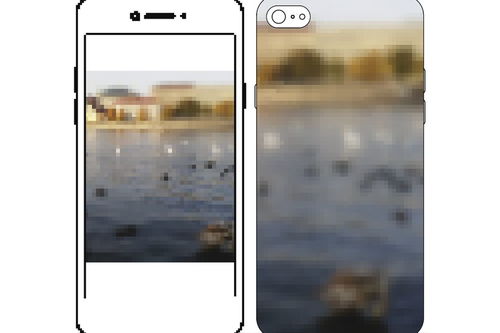 iPhone设置动态壁纸的超简单教程资讯攻略12-02
iPhone设置动态壁纸的超简单教程资讯攻略12-02 -
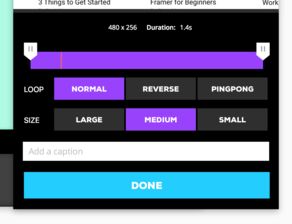 如何让您的苹果手机焕发新生:设置动态壁纸教程资讯攻略11-17
如何让您的苹果手机焕发新生:设置动态壁纸教程资讯攻略11-17